
1-usul: Drayverni formatlash
Agar diskda yoki flesh-diskda biron bir muhim ma'lumotlar bo'lmasa yoki qurilma faqat sotib olingan bo'lsa, muammoning eng samarali echimi talab qilinadigan format va qism jadvallariga formatlash. Derazalarda ushbu operatsiya o'rnatilgan saqlash boshqaruvchisining yordami bilan bog'liq.
- Siz xohlagan SNAP-ni boshlash uchun siz "Ishlash" oynasidan foydalanishingiz mumkin: Won + R tugmachasini bosing, diskmgmt.ms so'rovini kiriting va OK ni bosing.
- Quyidagi panelda, muammoli drayverni toping va uni o'ng tugmachasini bosing. Agar siz "formatlash" uchun faol bo'lsangiz, undan foydalaning. Agar u kulrang bilan belgilangan bo'lsa, avval "boshlang'ich diskni" variantidan foydalaning va muvaffaqiyatli ishga tushirilgandan so'ng, formatlashga o'ting.
- Yordamchi kamon ochiladi, unda kerakli fayl tizimini (masalan, NTFS) va ovoz balandligi yorlig'i tanlash kifoya qiladi. Ushbu harakatlarni tugatib, "OK" ni bosing.
- Jarayon tugaguncha kuting va tegishli xabarda "OK" tugmachasini bosing.
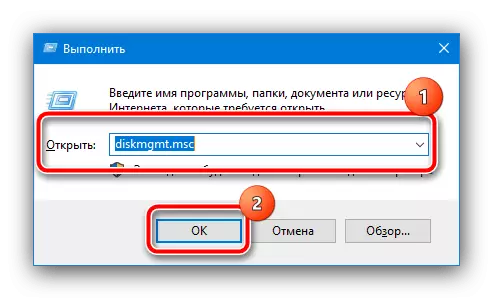
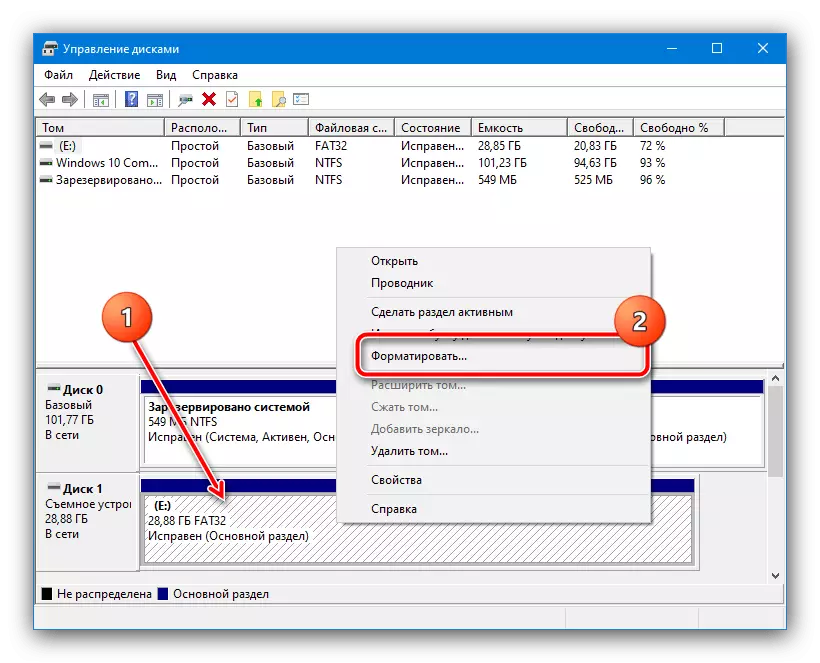

Formatlashdan so'ng, toza disk foydalanishga va undan keyingi foydalanish uchun tayyor bo'lishi kerak.
2-usul: dmde
Agar diskdagi ma'lumotlar tiklanishi kerak bo'lsa, bizning vazifamiz murakkabdir - bunday vaziyatda uchinchi tomon dasturi bo'ladi. Ushbu toifadan yaxshi qo'llanma dmde.
Rasmiy saytdan DMDE-ni yuklab oling
- Chekiy interfeys bilan versiyani yuklab oling - bu sarlavhadagi GUI harflari bilan ko'rsatilgan.
- O'rnatish talab etilmaydi, shuning uchun arxivni u bilan to'ldirib, uni to'ldirgandan so'ng, olib tashlangan papkani oching va bajariladigan fayldan foydalaning.
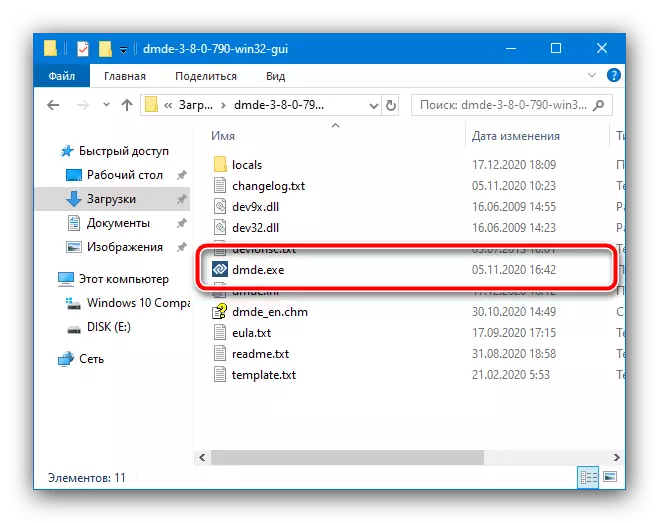
Siz boshlaganingizda, kerakli tilni tanlang, asl holat mos tizimni lokalizatsiya qilishdir.
- Qayta tiklash ustasi ochiladi. Chapdagi ustunda "Jismoniy qurilmalarni" belgilang, so'ngra o'ng tomonda aniq diskni ko'rsating.
- Asbob drayverni seksiyalash uchun skanerlashguncha kuting. Agar kimdir aniqlansa, siz ularni birma-bir qayta tiklashingiz kerak: sichqonchaning chap tugmachasini tanlang, so'ng "Qayta tiklash" ni bosing. Dastur fayl tizimining turini aniqlashga va uni tiklashga harakat qiladi. Omadingiz bo'lsa, muvaffaqiyatsizlik paydo bo'lgunga qadar siz qurilmada joylashgan hajmni olasiz.
- Oldingi bosqichdagi usul bilan drayverlarning qolgan qismlarini qaytarib berishga harakat qiling. E'tibor bering, ushbu protsedura har doim ham muvaffaqiyatli bo'lishga o'tmaydi - xato yoki ma'lumotlarni olish muammolari bo'lsa, ushbu moddada keltirilgan boshqa ba'zi dasturlardan foydalaning.

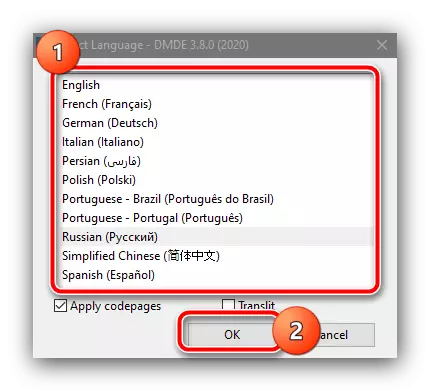
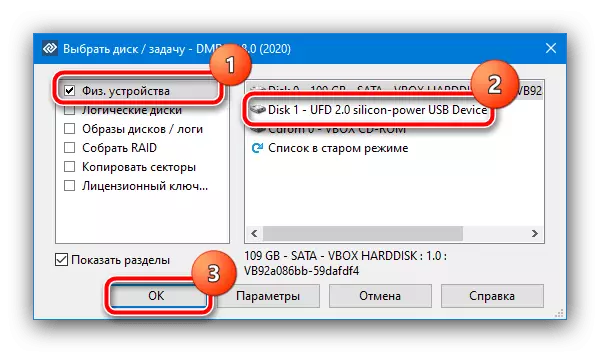

Dmde yaxshi echim, ammo ba'zi bir aniq drayvlar va / yoki bo'lim jadvallarida, xatolar ishlab chiqaradi.
3-usul: TestDisk
Dmde-ga alternativa, ehtimol, kuchli algoritmlar tufayli, ayniqsa og'ir holatlarda yanada samarali bo'lishi mumkin bo'lgan konsol dasturi.
Muhim! Arizada dastur formatlangan, shuning uchun agar u uchun kirish imkoniyati bo'lsa, oldindan xabarlarni oldindan nusxalashga harakat qiling!
Rasmiy saytdan yuklab oling
- Oldingi dasturda bo'lgani kabi, arxivni oching va bajariladigan faylni ishga tushiring - u testdisk_win.exe deb nomlanadi.
- Konsol derazasidan keyin o'qlardan foydalanib, "Yarating" variantini tanlang va Enter ni bosing.
- Bu erda, muammoni tanlang - qurilmani o'zi tanlang - keyin "Qo'llash" elementidan foydalaning.
- Endi bo'lim jadvali uslubini tanlang - agar siz aslida kimligini bilmasangiz, standart qoldiring.
- Ushbu bosqichda tahlil qilish nuqtasidan foydalaning.
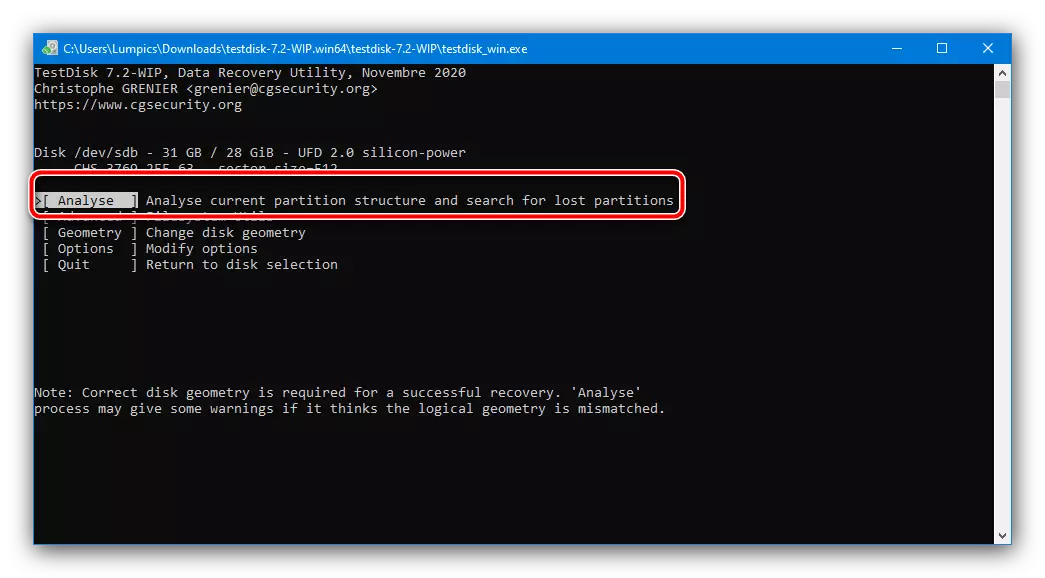
Boshlang'ichlar uchun tahlil qilish opsiyasi "Tezkor izlash" ni sinab ko'ring.
- Bir muncha vaqt o'tgach (drayver turiga qarab) dastur bir yoki bir nechta qismlarni aniqlaydi. "Chap" va "o'ng" va "P" -ni "P"-uchun "P"-dan foydalanib "yuqoriga" yoki "pastga" strelkadan foydalanishni tanlang yashil ranggacha. Davom etish uchun Enter tugmasini bosing.
- Bu erda "yozish" parametrini tekshiring va yana kirish kalitidan foydalaning.
Muhim! Dastur topilgan uchun muvaffaqiyatsiz bo'limlarni qayta yozishga harakat qiladi, ammo agar muammolar bo'lsa, ish qobiliyatining xavfi mavjud!

Jarayonni boshlash uchun Yex tugmachasini bosing.
- Dastur ishni tugatguncha kuting. Kompyuter tufayli o'zgarishlarni kiritish uchun qayta boshlash kerak bo'ladi. Agar 6-bosqichda, 6-qadamda ishtirok etmagan bo'lsa, diskni ta'kidlamang, Enter ni bosing va 7-bosqichdan ekranni bosing, "Chuqurroq qidiruv" -ni tanlang.
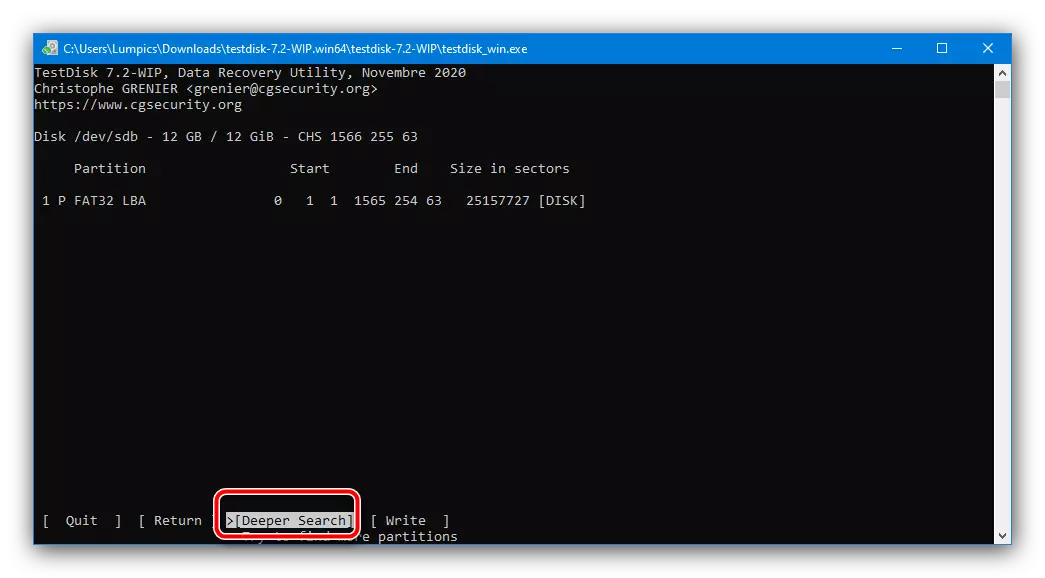
Bu tezkor qidirishdan ko'ra ko'proq vaqt talab etiladi, ammo natijasi odatda yanada samaraliroq bo'ladi: ehtimol, stol 7 bosqichli 7 bosqich bilan tiklanish uchun tayyorlanadi.
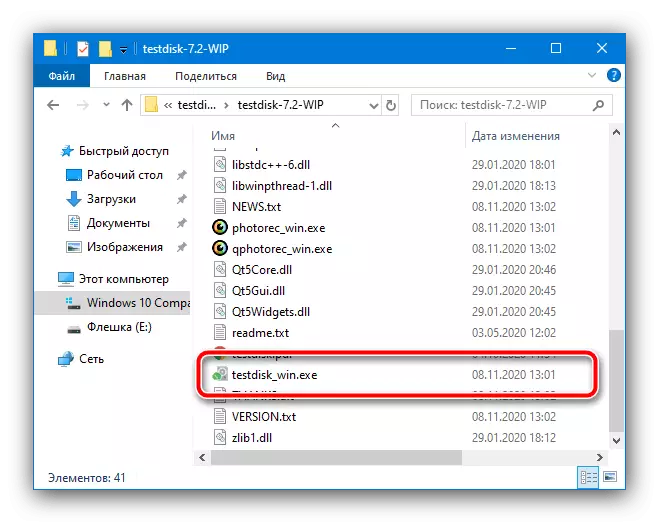
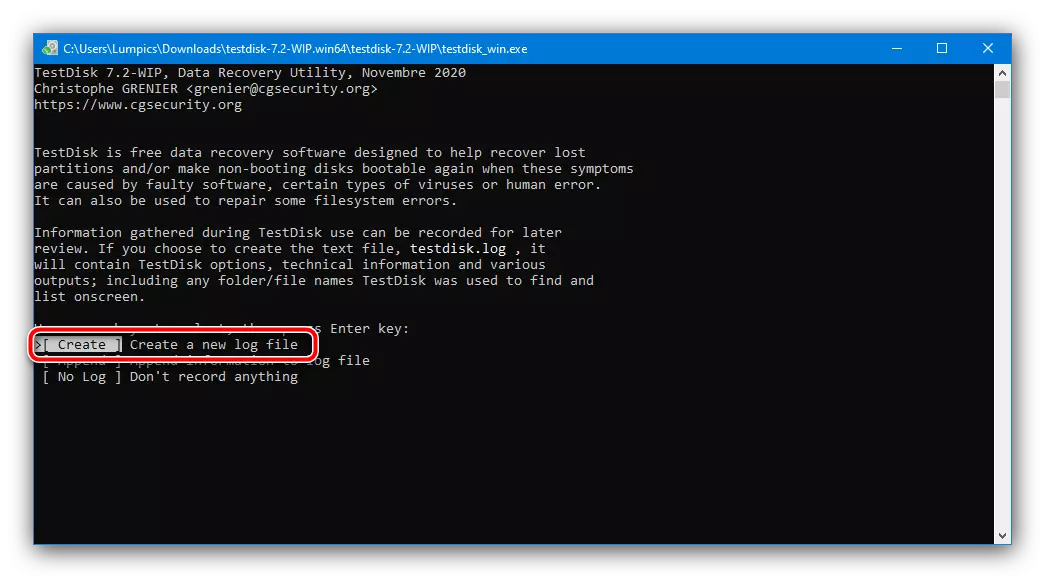
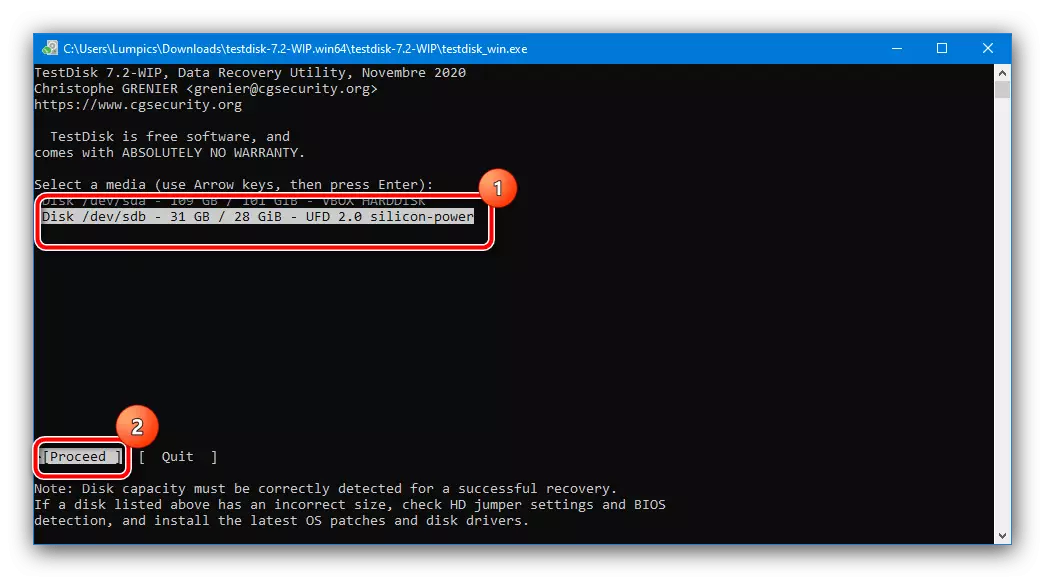
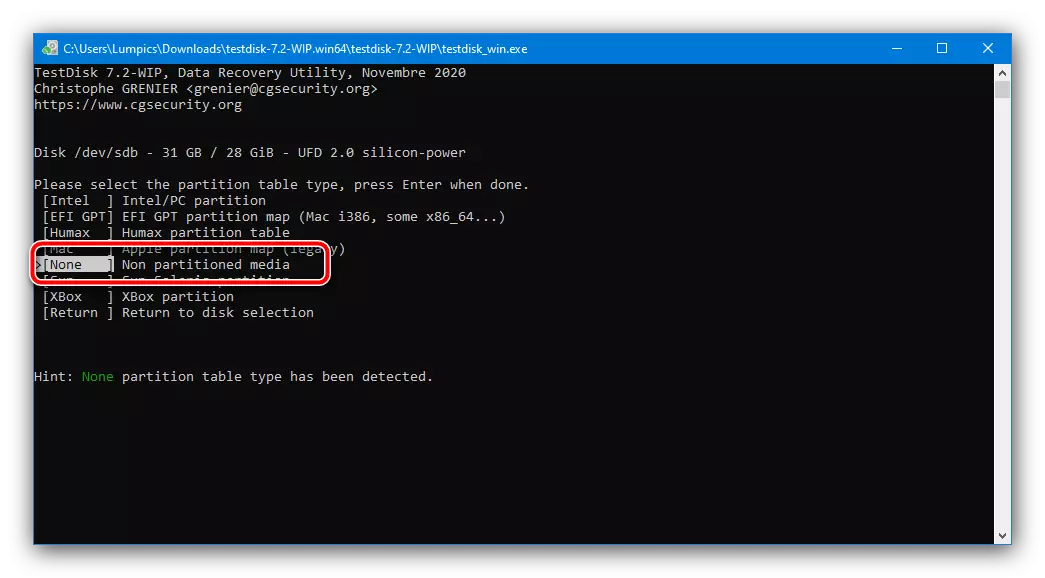



TestDisk juda kuchli vositadir, ammo u bilan birgalikda ish bilan ishlash va rus tiliga tarjimasi etishmasligi qiyin bo'ladi.
